win10电脑没声音?手把手教你快速解决无音频问题!
时间:2025-06-12 20:36:32 288浏览 收藏
**Win10电脑没声音?别慌!几步解决,快速恢复!** 还在为Win10电脑突然没声音而烦恼吗?本文针对Win10系统无声音问题,提供简单易懂的解决方案。可能是驱动未安装或损坏导致,只需几步操作,即可轻松修复。通过“设备管理器”更新音频驱动程序,让Windows系统自动搜索并安装匹配的驱动,快速恢复电脑声音功能。告别无声困扰,让你的电脑重新焕发生机!
有些用户在使用电脑时喜欢播放音乐,但有时会遇到win10系统没有声音的问题。那么,当win10没有声音时该怎么办呢?有时候,win10没有声音可能是由于驱动未安装或驱动已损坏引起的。下面为大家提供一个关于win10系统电脑无声音的解决方法。
首先,进入win10桌面,用鼠标右键点击“此电脑”图标,然后选择“管理”选项打开。
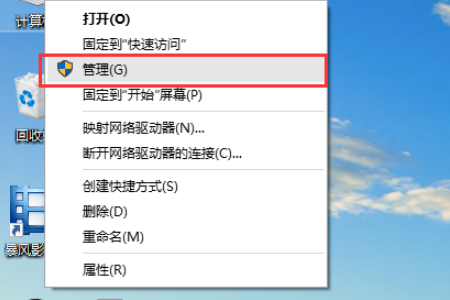
接着,在“计算机管理”窗口的左侧菜单中点击“设备管理器”,以打开它。
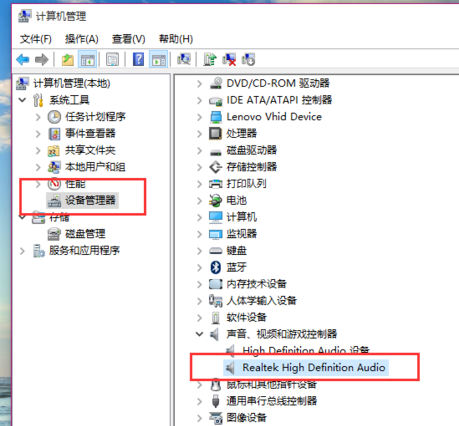
在“设备管理器”界面中,找到音频设备并双击展开,然后右键单击出现的硬件设备,选择“更新驱动程序”。
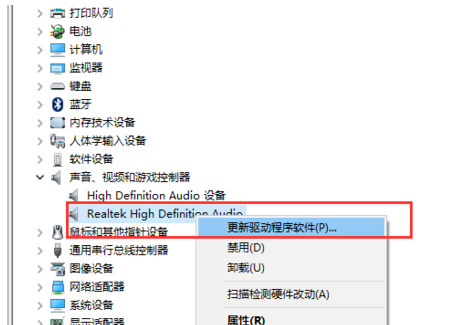
之后,点击“自动搜索更新的驱动程序软件”。这样,Windows系统就会自动查找并安装与硬件匹配的驱动程序。
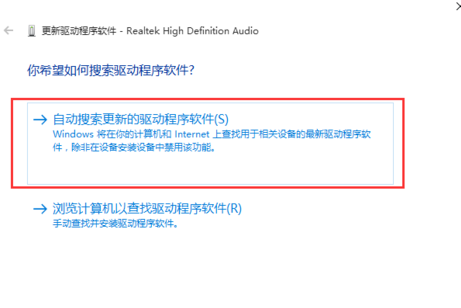
驱动程序安装完成后,win10系统就会恢复声音功能了。希望这个方法能对你有所帮助。
终于介绍完啦!小伙伴们,这篇关于《win10电脑没声音?手把手教你快速解决无音频问题!》的介绍应该让你收获多多了吧!欢迎大家收藏或分享给更多需要学习的朋友吧~golang学习网公众号也会发布文章相关知识,快来关注吧!
相关阅读
更多>
-
501 收藏
-
501 收藏
-
501 收藏
-
501 收藏
-
501 收藏
最新阅读
更多>
-
336 收藏
-
388 收藏
-
216 收藏
-
323 收藏
-
342 收藏
-
258 收藏
-
418 收藏
-
453 收藏
-
120 收藏
-
248 收藏
-
457 收藏
-
287 收藏
课程推荐
更多>
-

- 前端进阶之JavaScript设计模式
- 设计模式是开发人员在软件开发过程中面临一般问题时的解决方案,代表了最佳的实践。本课程的主打内容包括JS常见设计模式以及具体应用场景,打造一站式知识长龙服务,适合有JS基础的同学学习。
- 立即学习 543次学习
-

- GO语言核心编程课程
- 本课程采用真实案例,全面具体可落地,从理论到实践,一步一步将GO核心编程技术、编程思想、底层实现融会贯通,使学习者贴近时代脉搏,做IT互联网时代的弄潮儿。
- 立即学习 516次学习
-

- 简单聊聊mysql8与网络通信
- 如有问题加微信:Le-studyg;在课程中,我们将首先介绍MySQL8的新特性,包括性能优化、安全增强、新数据类型等,帮助学生快速熟悉MySQL8的最新功能。接着,我们将深入解析MySQL的网络通信机制,包括协议、连接管理、数据传输等,让
- 立即学习 500次学习
-

- JavaScript正则表达式基础与实战
- 在任何一门编程语言中,正则表达式,都是一项重要的知识,它提供了高效的字符串匹配与捕获机制,可以极大的简化程序设计。
- 立即学习 487次学习
-

- 从零制作响应式网站—Grid布局
- 本系列教程将展示从零制作一个假想的网络科技公司官网,分为导航,轮播,关于我们,成功案例,服务流程,团队介绍,数据部分,公司动态,底部信息等内容区块。网站整体采用CSSGrid布局,支持响应式,有流畅过渡和展现动画。
- 立即学习 485次学习
